通過製作家居保安產品,既可一如以往實現了動手作裡的製作概念。同時也可運用網絡數據,讓學生體驗 IoT ( Internet of things 物聯網)。今期會談及智能家居保安員裡的雲端設定,以及傳送訊息的設備。
設定雲端數據
ThingSpeak 是一個有關物聯網( Internet Of Things IOT )的平台,讓我們可以製作一些 IoT 習作,在「智能家居窗戶監控」的設計中,需要定時將數據傳輸到互聯網,以方便家人在不同地方,只要經由互聯網,就可以知道家居窗戶的情況。要做到這一點,首先要預備 ThingSpeak 戶口。登入 ThingSpeak 網址,按下「 Sign Up 」,填上有關資料,就可以開設一個新戶口。
ThingSpeak: https://thingspeak.com/
[row][double_paragraph]
[/double_paragraph][double_paragraph]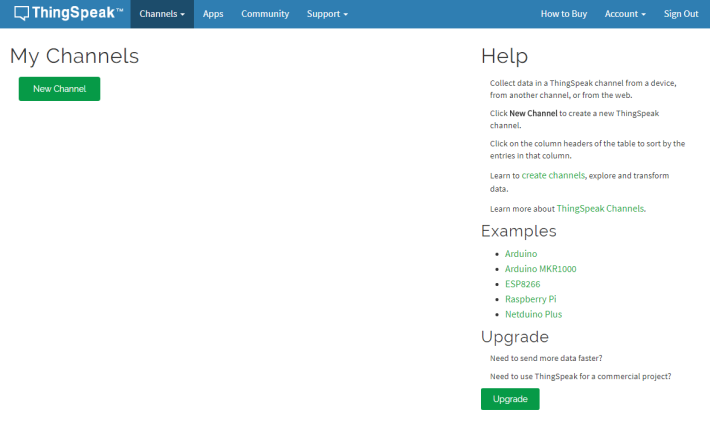
[/double_paragraph] [/row]
[row][double_paragraph]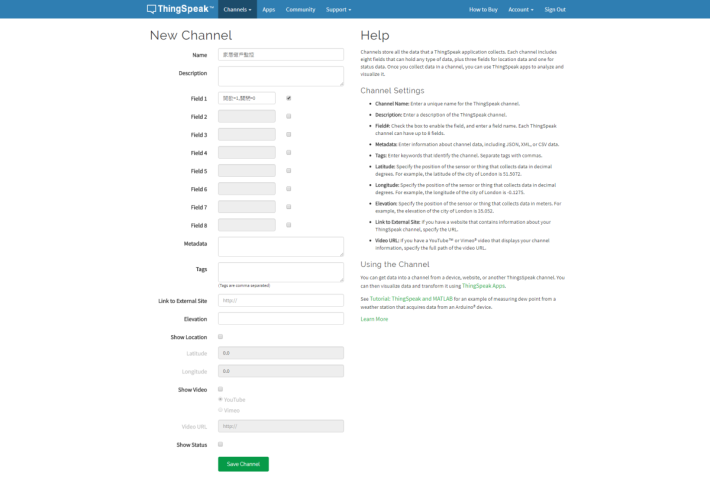
[/double_paragraph][double_paragraph]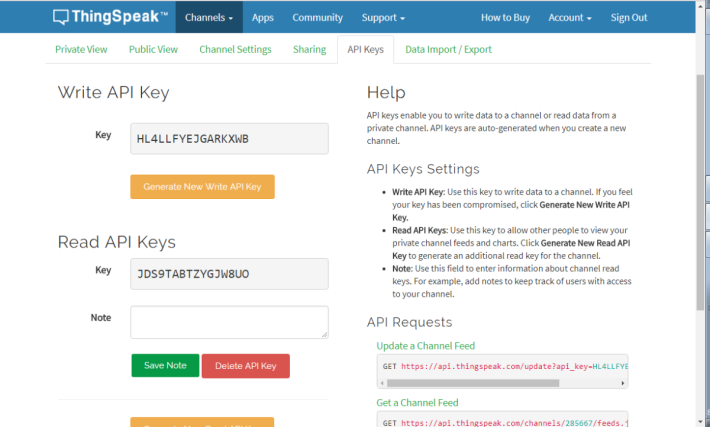
[/double_paragraph] [/row]
傳送自動通知訊息
在 ThingSpeak 平台中,只需要作幾個簡單的步驟,系統就可以在窗戶被打開的時候,傳送一個 Twitter 信息給用戶。目的是將 ThingSpeak 和你的 Twitter account 連繫起來,亦因此要輸入 Twitter 的用戶名稱及密碼。
[row][double_paragraph]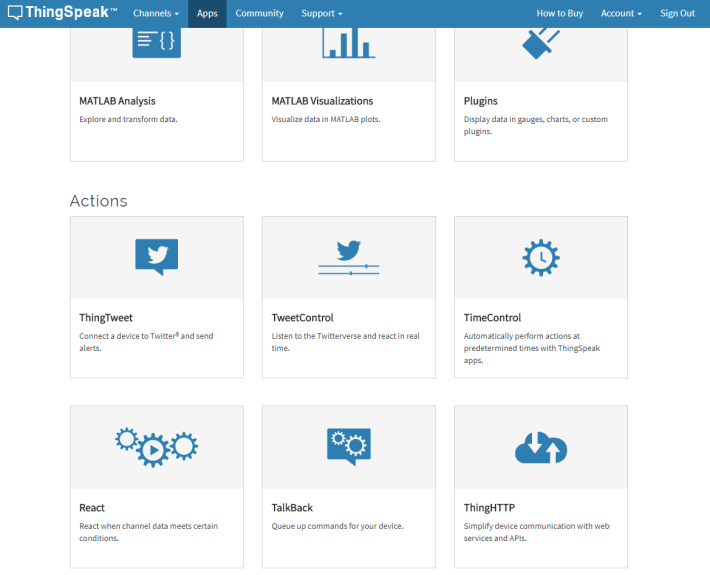
[/double_paragraph][double_paragraph]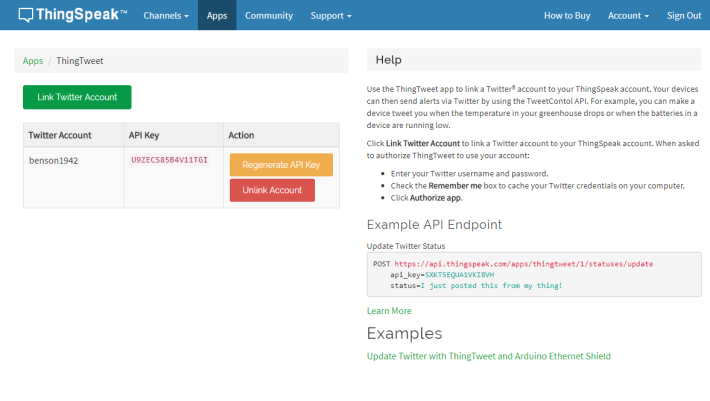
[/double_paragraph] [/row]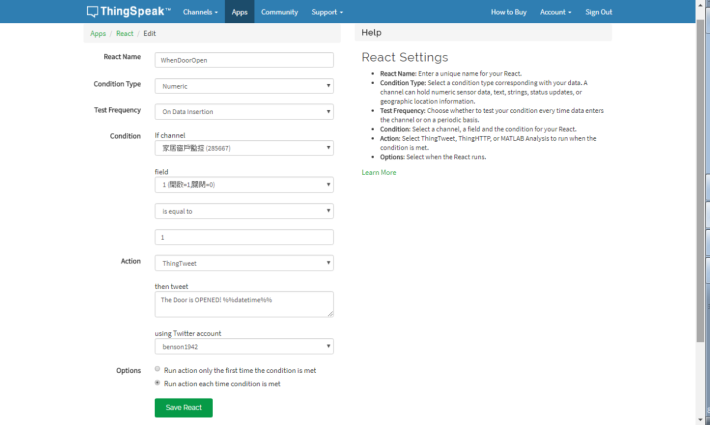
在 React name 中輸入「 WhenDoorOpen 」; Condition Type 設為「 Numeric 」; Test Frequency 設為「 On Data Insertion 」; Condition 裡,在 If Channel 中揀選「家居窗戶監控」, Field 中揀選 Channel 1 (開啟= 1 ,關閉= 0 ),條件數是數值等於 1 ; Action 選擇「 ThingTweet 」,發放訊息的內容是「 The Door is OPENED !」,接著揀選剛才聯繫的 Twitter 戶口;最後選擇「 Run action each time condition is met 」,代表每當家中的窗戶被開啟後,系統也會傳送訊息給用戶作提示。
讀者可能會發現縱使窗戶已被打開,但是系統只是傳送了一個訊息作提示,而不是持續地傳送訊息給用戶,原因是 Twitter 會自動刪去相同的訊息。故此我們需要在內容上加上發放的時間,令到每次發放的訊息內容都不一樣,訊息便不會被 Twitter 刪去,符號的寫法是「 %%datetime%% 」,按下儲存,就完成了這項設定。
下期待續……
